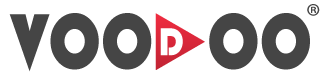İçindekiler Tablosu
- Genel Bakış
- Sözlük
- Kurulum
- VooDoo'ya Başlarken
- Lisanslama İşlemleri
- Senaryo Adımları
- Akış Kontrolü
- Biçimlendirme Ve Dönüştürme
- Dosya
- Doğrulama
- Döngüler
- E-Posta
- Ekran Verileri
- Excel
- FTP
- Gelişmiş
- Karşılaştırma
- Klasör
- Klavye
- Kopyalama Panosu
- Kullanıcı Arayüzü
- Kültür
- Matematik Kütüphanesi
- Metin
- Rastgele
- Regex
- Sistem
- Sürücü
- Tarih ve Zaman
- Uygulama
- Veri Kaynağı
- Windows Oturum Bilgileri
- Adım Geliştirme
- Gömülü Geliştirme Ortamı
- Voodoo Connect
- Genel Bakış
- Connect Bağlantı
- Connect Hüküm ve Koşulları
- Çapraz Tarayıcı Komut Dosyası (CBS)
- Chrome Uzantısı
- Firefox Uzantısı
- ML.NET ve VooDoo
- Bildirim Merkezi
- Bütünleşik Konsol
- Paketlenmiş Kütüphane
- Veri Tabanı
- Sorun Giderme
- 3ncü Parti Tool
Voodoo RPA Programında 3. Taraf Araçlarının Kullanımı
Bilgisayar ekranında yapılan işlemler videolara kaydedilir. Bilgisayarda istenilen dizine kaydedilir.
- Kullanırken izlenecek adımlar:
- – FFMPEG ile video kaydetmek için gerekli komut yazılır.
- – Bu komutta –t (00:00:10) olarak belirtilen videonun zaman parametreleridir. Komuttaki dosya yolu, videonun kaydedileceği alandır.
- – Birçok video formatı FFMPEG ile desteklenir.
1. FFMPEG’nin tam yapılı sürümünü web sitesinden indirin (‘https://ffmpeg.org/download.html’) Bilgisayarda istenilen dizine çıkartın.
2. Bu aracı kullanmak için senaryoya “Uygulama Yürütme” adımı eklenir.
3. Senaryo adımında “Yürütülecek Bileşen” alanı “Özel Bileşen” olarak seçilir.
4. “Özel Bileşen” bölümünde, çıkarılan FFMPEG’nin Dosya yoluna girildiği dizin.
5. “Parametre” alanına şunu ekleyin: “-f gdigrab -framerate 24 -i masaüstü -t 00:00:10 C: \ Users \ Desktop \ Voodoo \ Video \ video.mkv”.
6.“Arayüz” Alanı “Pencere Oluşturma” olarak seçilir.
7.“İşlem Tipi” alanı “Çalıştır, devam et” olarak seçilir.
Bu adımlar tamamlandığında FFMPEG ile video kayıt işleminiz tamamlanmış olur.